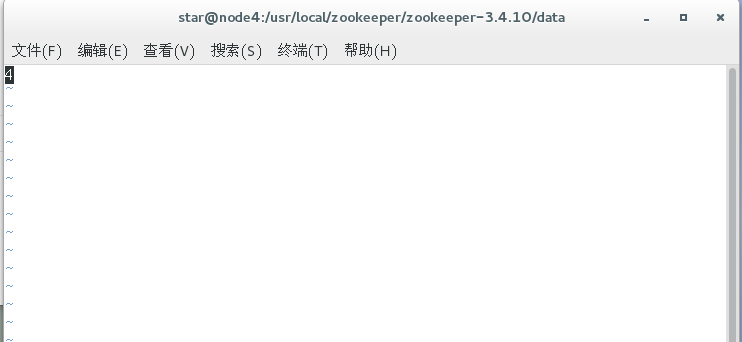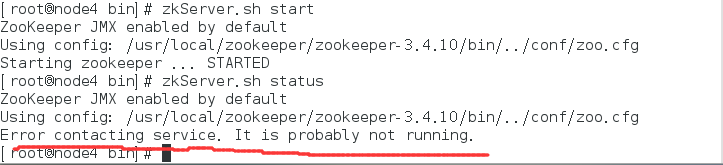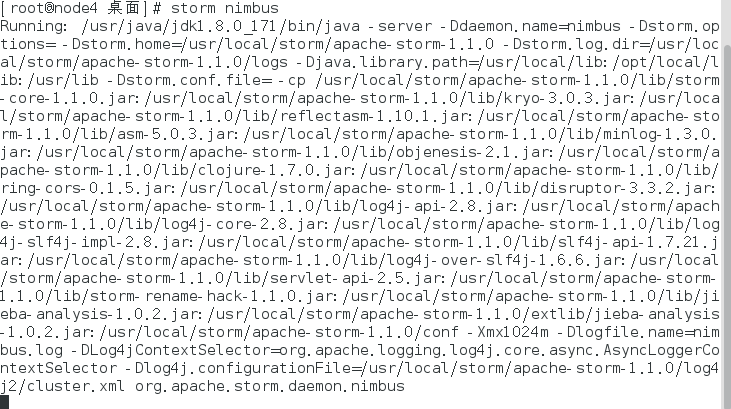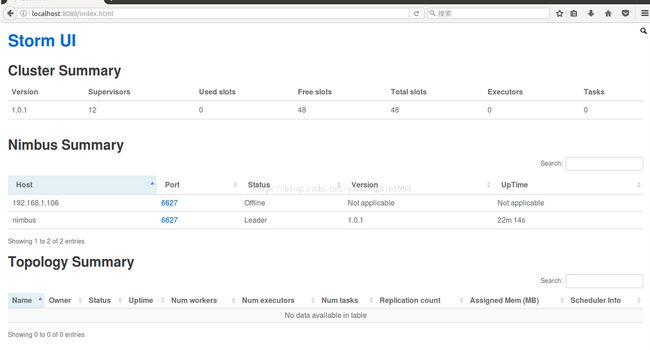一、安装JDK
1.去官网下载JDK
下载地址http://www.oracle.com/technetwork/java/javase/downloads/index.html
2.解压压缩包
tar –zxvf jdk-1.8.0_111.tar –C /usr/java/
3.配置环境变量
vim /etc/profile
export JAVA_HOME=/usr/java/jdk/jdk1.8.0_111
export CLASSPATH=.:CLASSPATH:JAVA_HOME/lib
export PATH=PATH:JAVA_HOME/bin:$JAVA_HOME/jre/bin
source /etc/profile 生效
二、安装Zookeeper
1.下载Zookeeper并解压缩
下载地址- http://zookeeper.apache.org/releases.html#download
2.配置环境变量
打开环境变量配置界面(同上),在下面输入:
export ZOOKEEPER_HOME=/usr/local/zookeeper/zookeeper-3.3.6
export PATH=PATH:ZOOKEEPER_HOME/bin
source /etc/profile 使配置文件生效
3.修改zookeeper配置文件
进入zookeeper目录中的conf文件夹,把zoo_sample.cfg复制一份改名为zoo.cfg并打开(cp zoo_sample.cfg zoo.cfg),
tickTime=2000 (zookeeper一个工作时间单元)
initLimit=10 (各节点启动时间限制)
syncLimit=5 (信息同步时间限制)
dataDir=/usr/local/zookeeper/zookeeper-3.3.6/data (存储快照文件的目录) clientPort=2181 (对外服务端口)
server.1=192.168.43.43:2888:3888 (节点1的IP以及连接端口号) server.2=192.168.43.136:2888:3888 (节点2的IP以及连接端口号)
server.3=192.168.43.29:2888:3888 (节点3的IP以及连接端口号)
server.4=192.168.43.39:2888:3888 (节点3的IP以及连接端口号)
4.创建myid
修改完配置文件后在dataDir定义的目录下创建文件命名为myid,并根据本机IP在配置文件中的server序号输入相应数字1~N(意为本机在集群中的id号)。
mkdir myid
vim myid
4.修改hosts文件
把第二行注释掉
三、安装Storm
1.下载Storm并解压缩
下载地址 - http://storm.apache.org/downloads.html
2.配置环境变量
打开环境变量配置界面(同上),在下面输入:
export STORM_HOME=/usr/local/storm/apache-storm-1.0.1
export PATH=PATH:STORM_HOME/bin
source /etc/profile 生效
3.修改conf文件夹中的storm.yaml配置文件,加入相应的节点IP和端口号即可。
需要注意的是: storm的配置文件对格式十分严格,是空格就是空格,不要用tab,
又比如port: 2181 这个必须要加上空格,下图为最关键的一部分
下图中的这个‘1’为什么会变色,我也不知道。。
4.在storm.local.dir指定目录下创建data文件夹存放本地日志。
至此,Storm集群已经完成安装。
开始启动服务,需要注意的是:
所有的启动都要在root用户下,先su;
当启动nimbus,supervisor,ui的时候,最后单独开一个命令窗口,因为supervisor很容易挂掉
Storm启动:(1)首先在每个节点通过命令zkServer.sh start 和 zkServer.sh status 启动zookeeper集群。(2)zookeeper集群启动成功后,先在主节点启动通过storm nimbus命令启动nimbus,然后在各工作节点通过storm supervisor命令启动Supervisor,最后在主节点storm ui启动UI(图三),并在浏览器输入http://localhost:8080启动UI监控界面(图四)。
显示图上红色的是正常的,(全部节点启动zookeeper,主节点启动nimbus之后,其他节点启动supervisor)
nimbus启动,
上面的jps显示含义:
4912 表示zookeeper开启
5736 表示supervisor开启
5851 表示nimbus开启
一些常用的命令:
jps 显示正在运行的java进程
kill –pid –f 杀掉某个进程